Cualquier software o programa de Windows, es susceptible de sufrir algún tipo de error o problema y los navegadores Web como Google Chrome no es una excepción. En ocasiones debido al uso continuado y el almacenamiento de información en la Caché puede que Chrome deje de funcionar correctamente. Lo más común es que no puedas acceder a determinados sitios Web, el aspecto de páginas Web no sea el correcto o incluso la congelación y cierre del navegador de manera inesperada.
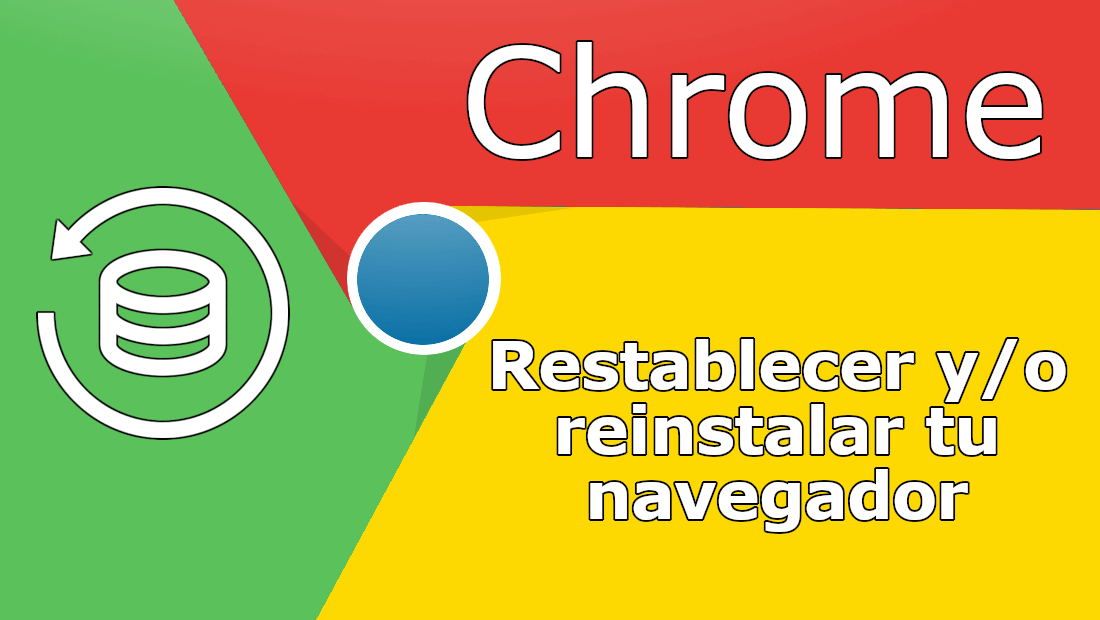
También te puede inetersar: Como buscar y eliminar software y extensiones maliciosas en Google Chrome.
En muchas ocasiones, estos errores se pueden deber también a problemas de incompatibilidad con otros programas instalados en tu ordenador con Windows. En otras ocasiones, alguna extensión o complemento instalado en el navegador Google Chrome que cree conflicto y provoque su mal funcionamiento o incluso el cierre inesperadamente.
Existen una gran cantidad de soluciones y opciones para intentar mejorar el funcionamiento de Google Chrome. Muchas de estas soluciones son específicas para un problema concreto. Sin embargo, puede ocurrir, que aún realizando estas soluciones, no consigas solventarlo. Esto hace que muchos usuarios se vean obligados a reinstalar el navegador Web Google Chrome.
No obstante antes de reinstalar tu navegador Google Chrome, deberías probar a restablecer el programa. Dicho lo cual a continuación queremos mostraros paso a paso como Restablecer y Reinstalar tu navegador Web Google Chrome para solucionar los problemas de navegación:
Como restablecer el navegador web Google Chrome.
Para restablecer el navegador Web Google Chrome , tendrás que asegurarte de que el programa no se esté ejecutando en este momento. Para ello te aconsejamos que compruebes el administrador de tareas para así asegurarte de que el navegador Web no se esté ejecutando en segundo plano. Tras acceder al Administrador de Tareas tendrás que comprobar que no existe ningún proceso de Chrome ejecutándose en ese momento. Si así fuere deberás de Finalizar la tarea antes de continuar con el tutorial.
Renglón seguido tendrás que abrir la herramienta Ejecutar lo cual podrás hacer mediante el atajo de teclado: Tecla de Windows + R. Cuando la ventana de la herramienta se muestre tendrás que introducir el siguiente comando:
%USERPROFILE%\AppData\Local\Google\Chrome\User Data
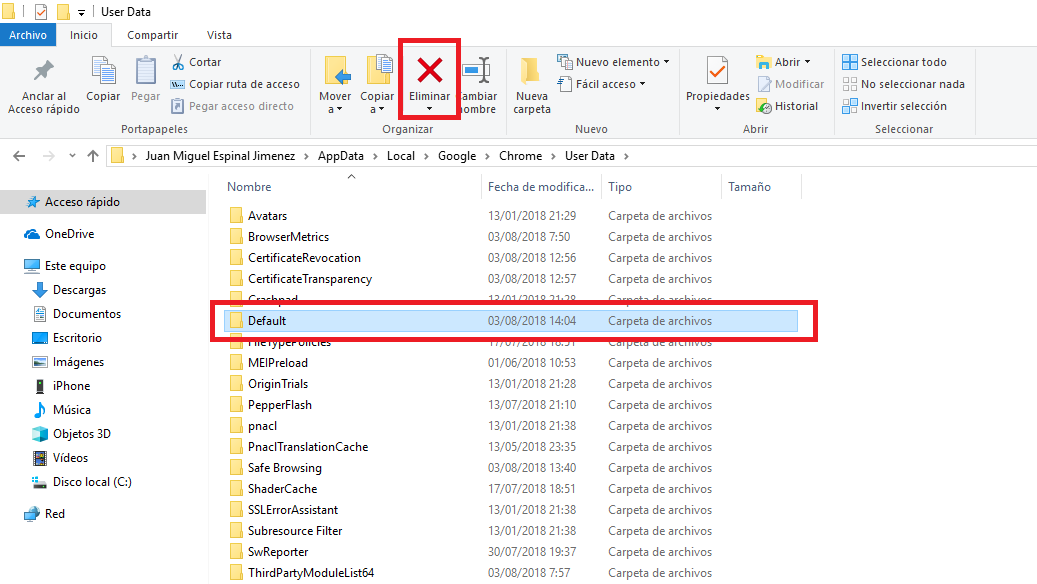
Tras ejecutar la ruta mostrada, serás dirigido a la carpeta de Chrome dentro de Windows en la cual tendrás que seleccionar la carpeta Default. Una vez seleccionada deberás presionar el siguiente atajo de teclado: Tecla de mayúsculas + Suprimir. Esto hará que se elimine dicha carpeta.
Después de eliminar la carpeta Default, tendrás que abrir el navegador Google Chrome y haz clic en el icono de tres puntos suspensivos, lo cual te dará acceso a un menú en el que tendrás que seleccionar la opción que dice Configuración. Una vez que se muestre la Configuración del navegador tendrás que desplegar la Configuración avanzada.
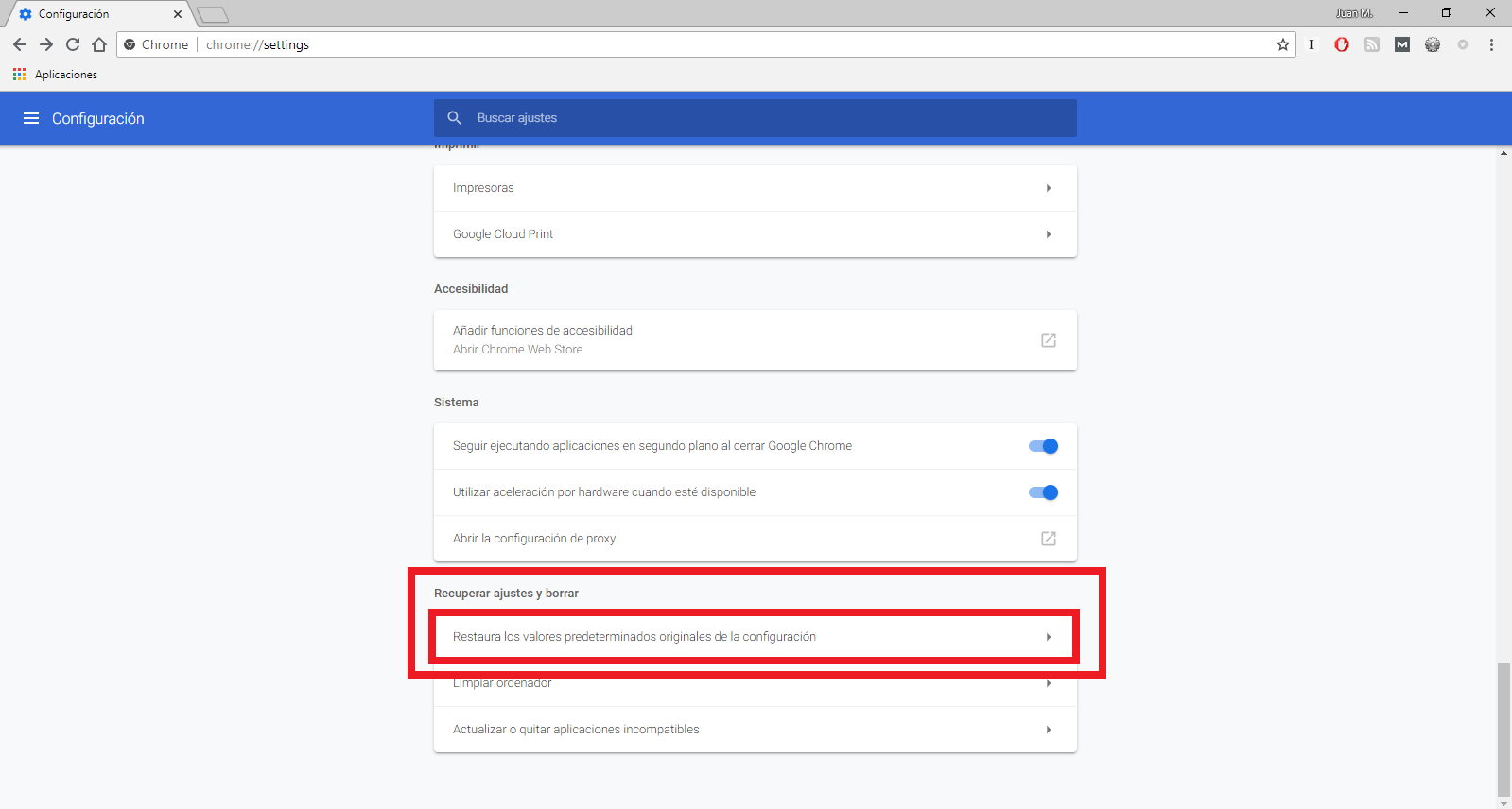
Ahora, desplázate hacia abajo hasta encontrar la sección Recuperar Ajustes y Borrar. Bajo esta sección encontrarás la opción: Restaura los valores predeterminados originales de la configuración.
Tras hacer clic sobre ella, verás cómo se abre una ventana en la que tendrás que hacer clic sobre el botón: Recuperar configuración.
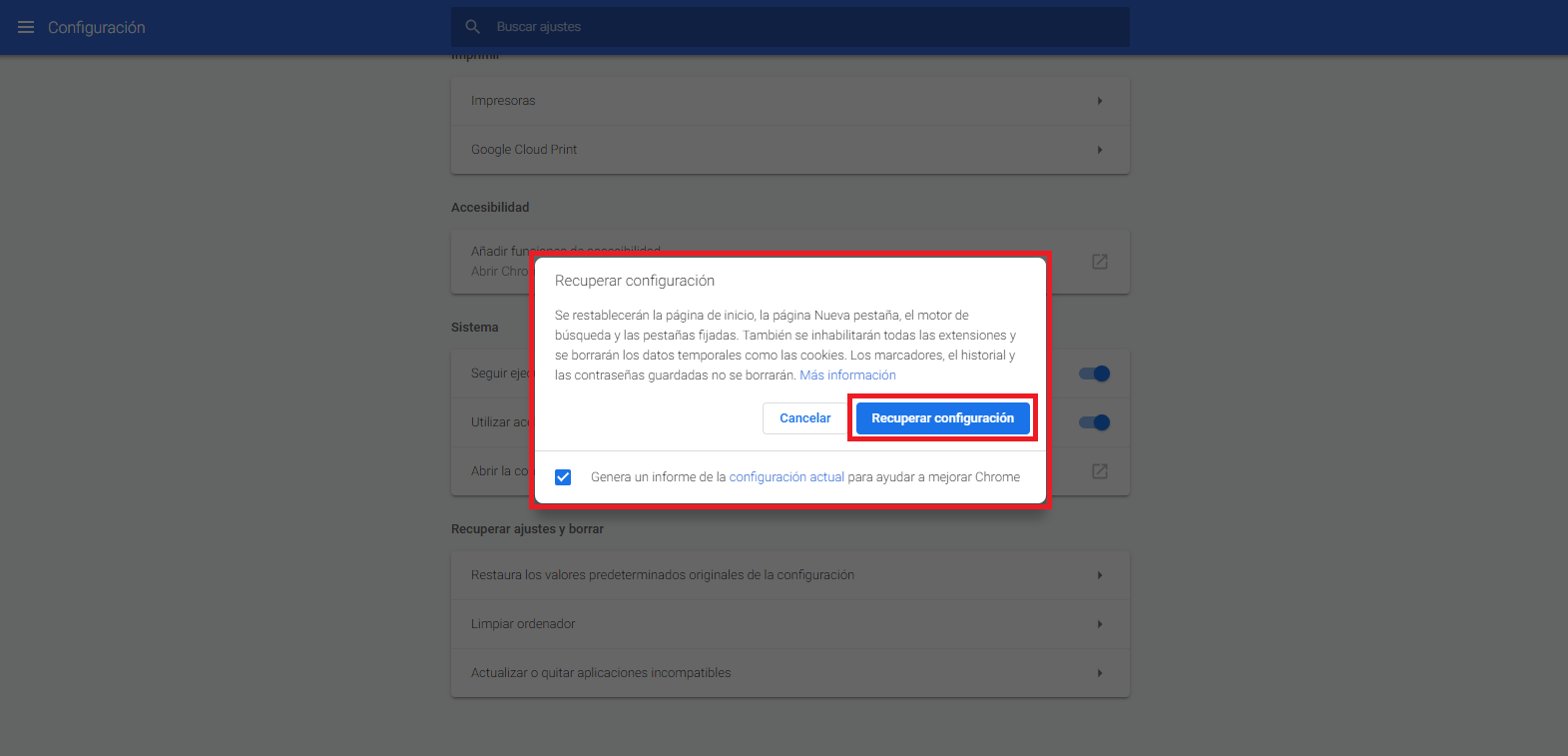
Una vez que Google Chrome este restablecido, deberás abrir de nuevo el navegador Web para comprobar si los errores han sido solucionados.
Como reinstalar el navegador Web Google Chrome
Si restablecer el navegador Web Google Chrome, no solucionó tu problema, la última solución que nos quedaría sería la reinstalación de Google Chrome. Para ello tendremos primeramente que realizar la desinstalación completa del navegador de tu ordenador.
La desinstalación del navegador debe ir acompañada también de la eliminación de las carpetas sobrantes que suelen contener información sobre los datos de usuario o de navegación.
Para desinstalar el programa bastará con acceder al Panel de Control y seleccionar la opción: Desinstalar un programa. Cuando se muestre la lista de programas instalados en tu ordenador con Windows 10, deberás seleccionar el programa Google Chrome para proceder a su desinstalación.
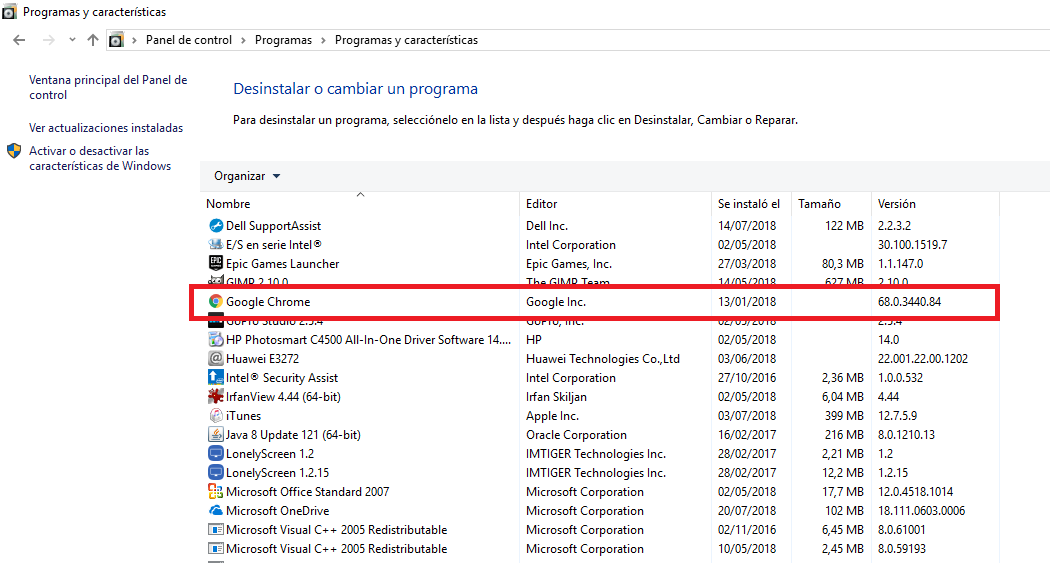
Tras desinstalar el programa deberás dirigirte al directorio donde habías instalado el navegador Google Chrome y eliminar las carpetas que se muestran en:
C:\Program Files (x86)\Google\Chrome
C:\Users\juanm\AppData\Local\Google\Chrome
Ahora, asegúrese de descargar la última versión de Google Chrome e instalarla de nuevo en tu ordenador con Windows 10.
